Hvorfor lastes ikke Genshin Impact inn? Løsning av lasteproblemet
Hvorfor er ikke Genshin Impact Loading? Genshin Impact, et populært actionrollespill i en åpen verden utviklet av miHoYo, har fått en massiv …
Les artikkelen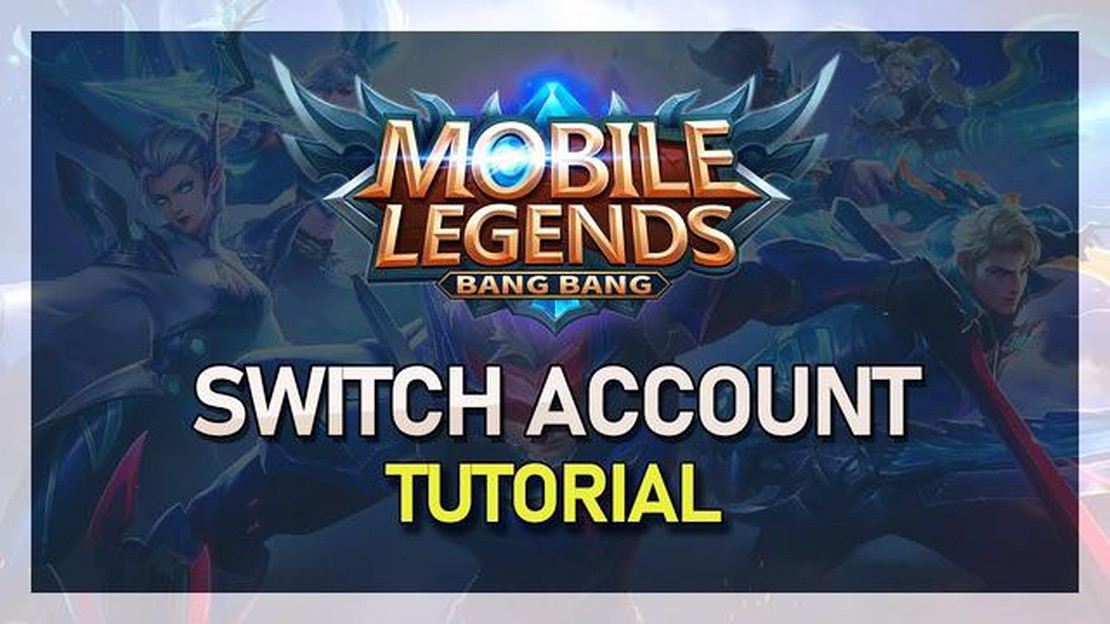
Mobile Legends er et populært MOBA-spill (multiplayer online battle arena) som lar spillerne kjempe mot hverandre i sanntid. Enten du er en ny spiller som ønsker å bytte konto, eller en erfaren spiller som ønsker å endre din eksisterende konto på Mobile Legends, vil denne trinnvise veiledningen hjelpe deg med å navigere gjennom prosessen.
**Trinn 1: Start Mobile Legends
Først åpner du Mobile Legends-appen på mobilenheten din. Vent til spillet lastes inn og tar deg til hovedmenyen. Her får du tilgang til ulike spillmoduser og funksjoner.
Trinn 2: Trykk på profilikonet ditt.
I hovedmenyen ser du etter profilikonet ditt øverst til venstre eller høyre på skjermen. Det er vanligvis representert ved et bilde av avataren din i spillet eller profilbildet ditt. Trykk på ikonet for å få tilgang til din personlige profil og kontoinnstillinger.
Trinn 3: Gå til kontoinnstillingene.
Inne i profilen din finner du ulike alternativer og innstillinger. Se etter alternativet “Kontoinnstillinger” og trykk på det. Dette fører deg til et nytt skjermbilde der du kan administrere kontodetaljene dine og gjøre endringer.
Trinn 4: Velg “Bytt konto”.
Når du er i skjermbildet for kontoinnstillinger, blar du nedover til du finner alternativet “Bytt konto”. Dette er funksjonen som lar deg endre din nåværende konto til en annen. Trykk på den for å fortsette.
Trinn 5: Velg en påloggingsmetode.
I skjermbildet “Bytt konto” vil du bli presentert for ulike innloggingsmetoder. Mobile Legends støtter ulike plattformer, for eksempel Facebook, Google Play Games, VK og Moonton Account. Velg den påloggingsmetoden du foretrekker, og følg instruksjonene for å logge på den nye kontoen.
Trinn 6: Koble til eksisterende konto.
Hvis du allerede har en eksisterende konto på den valgte plattformen, får du muligheten til å koble den til Mobile Legends. Dette vil overføre fremgang, prestasjoner og gjenstander i spillet til den nye kontoen. Følg instruksjonene for å koble sammen kontoene.
Trinn 7: Kos deg med å spille med den nye kontoen din.
Les også: Hvor mye penger tjener Fortnite om dagen? Oppdag de daglige inntektene til Fortnite
Når du har byttet konto, kan du begynne å spille Mobile Legends med den nye profilen din. Du kan begynne på nytt eller fortsette der du slapp, avhengig av om du har koblet til en eksisterende konto eller opprettet en ny.
Husk å alltid holde kontoinformasjonen din sikker og vær forsiktig med å dele personlige opplysninger på nettet. God fornøyelse med å utforske Mobile Legends’ verden, og måtte seieren være med deg!
Les også: Anmeldelse av GeForce GTX 1060: En omfattende gjennomgang av NVIDIAs nye grafikkort
Mobile Legends er en populær mobilspill-app som lar spillere konkurrere i flerspillerkamper. Hvis du vil bytte til en annen konto i Mobile Legends, kan du følge trinn-for-trinn-guiden nedenfor:
Det er viktig å merke seg at du bare kan bytte til en konto som er tilknyttet Mobile Legends-appen. Hvis du vil bytte til en konto som for øyeblikket ikke er knyttet til Mobile Legends-appen, må du først følge trinnene for å knytte den kontoen.
Ved å følge disse enkle trinnene kan du enkelt bytte Mobile Legends-konto og fortsette spillingen med en annen profil. God fornøyelse med spillet!
For å endre konto i Mobile Legends må du først åpne kontoinnstillingene. Slik gjør du det:
Når du har åpnet kontoinnstillingene, kan du gjøre endringer i Mobile Legends-kontoen din, for eksempel koble til en ny konto eller bytte mellom eksisterende kontoer.
For å endre kontoen din på Mobile Legends må du først logge ut av den nåværende kontoen. Slik gjør du det:
Når du har fulgt disse trinnene, blir du logget ut av din nåværende Mobile Legends-konto. Nå kan du fortsette å logge inn med en annen konto eller opprette en ny konto hvis du ønsker det.
For å endre konto på Mobile Legends må du følge disse trinnene:
Vær oppmerksom på at når du bytter til en ny konto, logges du ut av din nåværende konto, og all fremgang som er gjort med den kontoen, går tapt. Sørg for å koble kontoen din til en konto på sosiale medier eller en Moonton-konto for å unngå å miste fremgang i fremtiden.
Husk også at du bare kan bytte konto et begrenset antall ganger i løpet av en viss periode. Dette er for å forhindre misbruk og sikre fair play blant spillerne.
Nå som du vet hvordan du logger inn med en ny konto i Mobile Legends, kan du enkelt bytte mellom flere kontoer og få en ny spillopplevelse.
Nei, du kan ikke endre Mobile Legends-kontoen din uten å logge ut. Du må logge ut av din nåværende konto og deretter logge inn med en annen konto for å bytte mellom dem.
Ja, hvis du bytter Mobile Legends-konto, mister du all fremgang som er knyttet til den forrige kontoen. Dette inkluderer helter, skins, rangering og andre prestasjoner i spillet. Sørg for å lagre fremgangen din før du bytter konto.
Hvorfor er ikke Genshin Impact Loading? Genshin Impact, et populært actionrollespill i en åpen verden utviklet av miHoYo, har fått en massiv …
Les artikkelenHvordan få Pokemon-kort gradert? Trinn-for-trinn-guide: Hvordan få Pokemon-kortene dine gradert? Innholdsfortegnelse Trinn 1: Undersøk …
Les artikkelenHvorfor er Roblox dårlig? Roblox er en svært populær online spillplattform som har vunnet enorm popularitet blant barn og unge. Med brukergenerert …
Les artikkelenBeste VPN for gaming i 2023 Gaming i 2023 er mer oppkoblet enn noensinne, og spillere fra hele verden møtes for å konkurrere og samarbeide på nettet. …
Les artikkelenHvor lang tid tar det å få en Star Power Brawl Stars? I Brawl Stars, et populært mobilspill utviklet av Supercell, er Star Powers kraftige evner som …
Les artikkelenHvordan får du Pokecoins i Pokemon Go? I Pokemon Go er Pokecoins en virtuell valuta som kan brukes til å kjøpe ulike gjenstander og funksjoner i …
Les artikkelen